
WhatsApp လုပ်ငန်းများကိုကျွမ်းကျင်စွာကျွမ်းကျင်စွာစတင်ခြင်း, အသုံးပြုသူများသည် messenger မက်ဆေ့ခ်ျများဖြတ်သန်းခဲ့ရသည့်ခန္ဓာကိုယ်အတွင်းရှိ checkboxes ၏အဓိပ္ပါယ်ကိုမကြာခဏမေးမြန်းလေ့ရှိသည်။ 0 န်ဆောင်မှုပေးသူသည် 0 န်ဆောင်မှုပေးသူသည်အင်တာနက်မှတဆင့်လူကြိုက်အများဆုံးဒေတာဖလှယ်မှုတစ်ခုစီတွင်တစ် ဦး ချင်းစီမှထွက်ခွာရန်အတွက်အဘယ်လက်တွေ့ကျ၌အကျိုးကျေးဇူးများကို 0 င်ရောက်သက်ရောက်ကြောင်းနှင့်မက်ဆေ့ခ်ျများကိုဖတ်ရန်ပေးပို့ခြင်းဖြစ်နိုင်ချေများကိုထည့်သွင်းရန်ဖြစ်နိုင်ချေကိုစဉ်းစားပါ သူတို့ရဲ့ interlocutors ရန်။
WhatsApp မှာ checkmarks ကဘာလဲ
တစ် ဦး ချင်းစီအတွက်သတ်မှတ်ထားသောဂရပ်ဖစ်အိုင်ကွန်များနှင့် WhatsApp မှတစ်ဆင့် chartersapp မှတဆင့်ပြောင်းလဲခြင်းလုပ်ငန်းစဉ်များတွင်၎င်းတို့၏မျိုးစိတ်များကိုပြောင်းလဲခြင်းသည်ဖြန့်ချိမှုမှရိုးရိုးရှင်းရှင်းအမြင်အာရုံထိန်းချုပ်မှုပေးရန်ဒီဇိုင်းပြုလုပ်ထားသည်။

မက်ဆေ့ခ်ျများဖြစ်နိုင်သောအခြေအနေများ
တစ်ချိန်ကငါမှတ်မိသေးတယ်, ဆိုလိုတာက status status ကိုပုံရိပ်တွေပဲဆိုတာကိုဆိုလိုတာပါ, သတင်းအချက်အလက်တွေကအချက်အလက်တွေကိုဖြည့်ဆည်းပေးပြီးသတင်းစကားနဲ့တူလားဆိုတာကိုသိဖို့အချက်အလက်တွေကိုဘယ်အချိန်မှာရနိုင်မလဲဆိုတာကိုသင်မှတ်မိသေးတယ်။
- နာရီ ။ ဤအိုင်ကွန်ကိုမက်ဆေ့ခ်ျများမကြာခဏမကြာခဏတွေ့မြင်နိုင်သည်။ ပုံရိပ်ကဆိုသည်မှာမက်ဆေ့ခ်ျသည်ထုတ်လွှင့်ရန်အတွက်အဆင်သင့်ဖြစ်နေသည်ဟုဆိုလိုသည်။
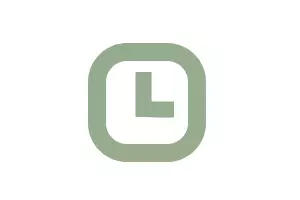
အကယ်. အခြေအနေကိုအချိန်ကြာမြင့်စွာပြသပါကလျှောက်လွှာ - client application ကို install လုပ်ထားသည့်စက်ပေါ်တွင်အင်တာနက်အသုံးပြုမှုသို့မဟုတ် 0 န်ဆောင်မှုကိုခေတ္တမွမ်းမံနိုင်ခြင်းရှိသောပြ problems နာများကိုညွှန်ပြနိုင်သည်။ ပေးပို့သူ၏ဘေးထွက်ရှိပြ the နာများသို့မဟုတ်စနစ်တစ်ခုလုံးတွင်ပြ problems နာများဖြေရှင်းပြီးနောက်နာရီတစ်ခုလုံးသည်သူတို့၏ပုံရိပ်ကို tick (s) ပေါ်တွင်ပြောင်းလဲသွားသည်။
- မီးခိုးရောင်တစ်အပိုင်းအစ ။ အမှတ်အသားဆိုသည်မှာစာကိုအောင်မြင်စွာပို့ပြီးလက်ခံသူထံသို့သွားခဲ့သည်။
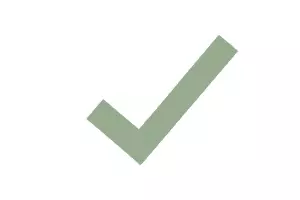
Grey Tick သည် Messengessee သို့စာပို့သည့်အချိန်တွင်သတင်းပို့သည့်အချိန်တွင် Messenger ၏စွမ်းဆောင်ရည်နှင့်ကွန်ယက်သို့ကွန်ယက်သို့ကွန်ယက်သို့ 0 င်ရောက်မှု၏စွမ်းဆောင်ရည်ကိုရှင်းရှင်းလင်းလင်းဖော်ပြသည်။ သူ့ကိုအနာဂတ်၌သူ့ကို။ ဥပမာအားဖြင့်, အခြား Mesenger ပါ 0 င်သူသည်ပေးပို့သူအား၎င်း၏လျှောက်လွှာ client မှတစ်ဆင့်ပေးပို့သူ ID ကိုပိတ်ဆို့ထားလျှင်နောက်ဆုံးပေါ်သို့ပို့ထားသော status ကို "Sent" ကို "ပို့စ်" သည်မည်သည့်အခါကမျှပြောင်းလဲခြင်းမရှိပါ။
- နှစ်ခုဒစ်မီးခိုးရောင် ။ ဤအဆင့်သည်မက်ဆေ့ခ်ျကိုလက်ခံသူထံပေးပို့ခဲ့သော်လည်းမဖတ်သေးဟုဆိုလိုသည်။

စင်စစ်အားဖြင့်အခြားပါ 0 င်သူများကမည်သည့် OS နှင့် status ကိုမဆိုထုတ်ယူနိုင်သည့်အဖွင့်အဖွင့်အဖွင့်အဖွင့်အဖွင့်အနေဖြင့်ရရှိသောသတင်းအချက်အလက်များနှင့်အကျွမ်းတဝင်ရှိသည့်အကြောင်းရင်းများကို "ကြည့်ရှုခြင်း" ၏ရှုထောင့်တွင်ထိုကဲ့သို့သောသတိပေးချက်ကိုမသတ်နိုင်ပါ။ ပေးပို့သူကိုမြင်နိုင်သောမက်ဆေ့ခ်ျတစ်ခု၏ "မဖတ်ပါ" ဆက်လက်တည်ရှိလိမ့်မည်။
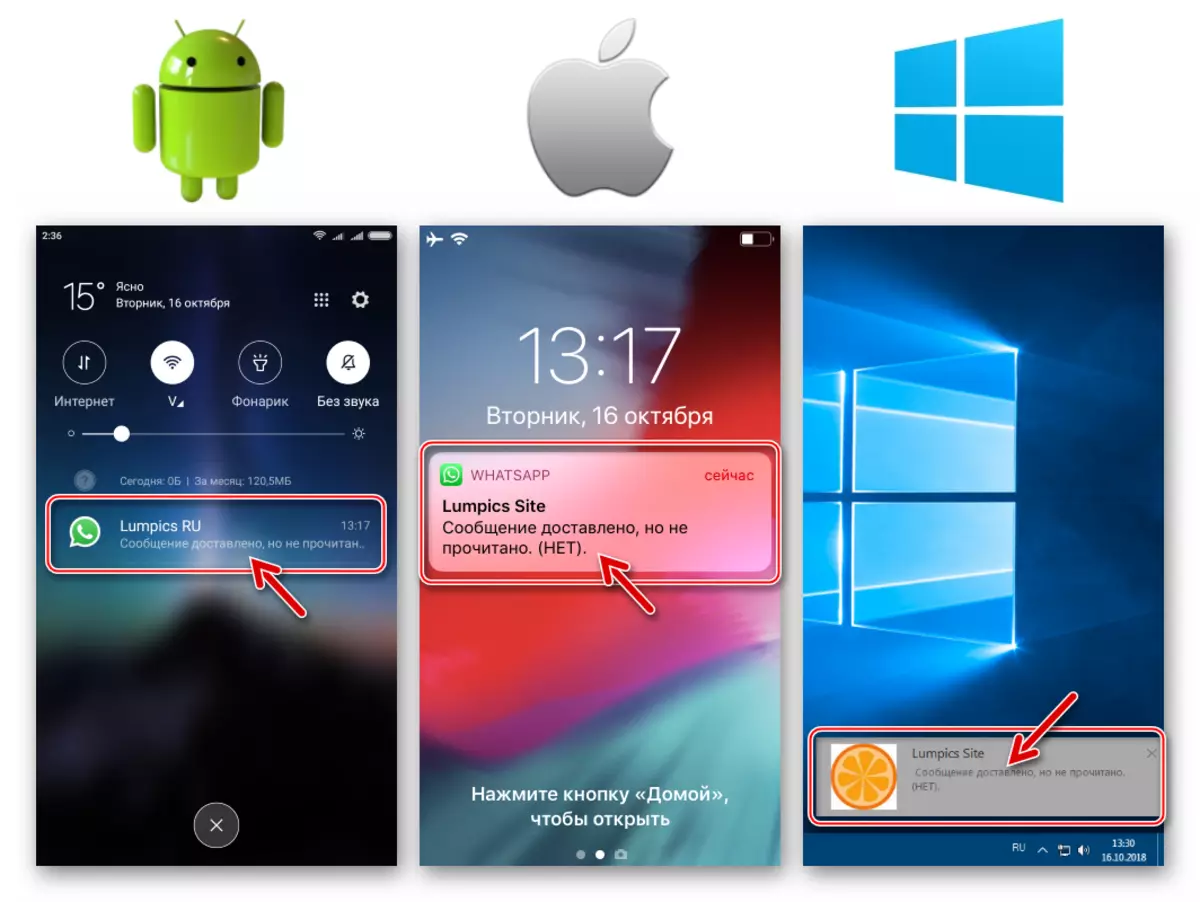
- နှစ်ခုဖိနပ်အပြာရောင် ။ ထိုသို့သောသတိပေးချက်သည်လက်မထပ်ရသေးကြောင်းလက်ခံသူသည်လွှဲပြောင်းထားသောသတင်းစကားကိုကြည့်ပြီးသူသည်လိပ်စာနှင့်စကားဝိုင်းကိုဖွင့်ပြီးသတင်းစကားတွင်သတင်းအချက်အလက်နှင့်ရင်းနှီးကျွမ်းဝင်ခဲ့သည်။

အကယ်. သတင်းအချက်အလက်များကိုအုပ်စုလိုက်စကားဝိုင်းသို့ပေးပို့ပါကသင်၏အရောင်ကိုအပြာနှင့်သာစစ်ဆေးပါ။ ကူးစက်သောသတင်းအချက်အလက်များကိုအုပ်စု 0 င်အားလုံးကြည့်ရှုလိမ့်မည်။
သင်မြင်နိုင်သည့်အတိုင်း WhatsApp မှတဆင့်ကူးယူထားသောသတင်းအချက်အလက်စနစ်သည်ရိုးရှင်းပြီးယုတ္တိရှိပါသည်။ အထက်တွင်ဖော်ပြထားသောဂရပ်ဖစ်သင်္ကေတများသည် Android, iOS နှင့် Windows အတွက် Messenger-client application ၏မူကွဲအားလုံးတွင်တူညီသည်။
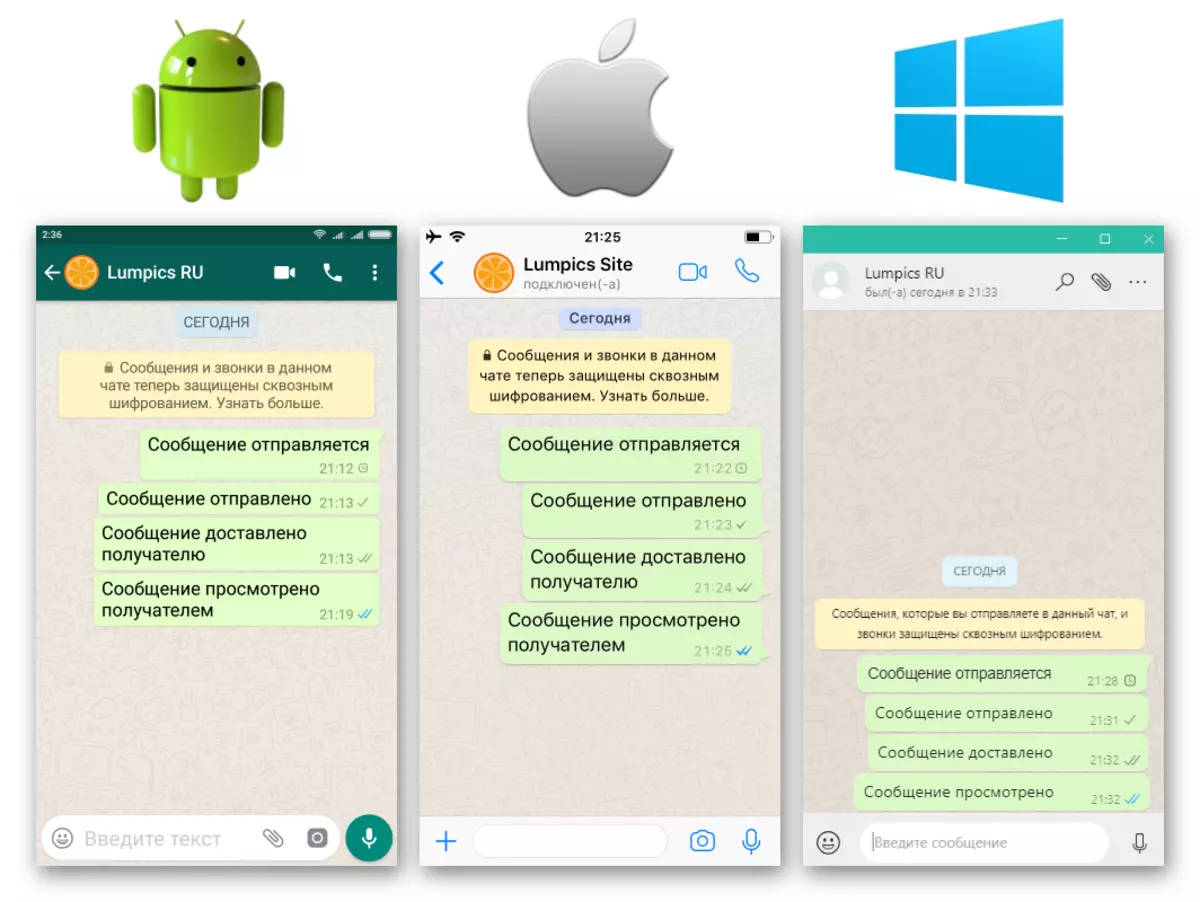
အသေးစိတ်အချက်အလက်များအားအသေးစိတ်အချက်အလက်များ
Messenger ရှိအထူးလုပ်ဆောင်မှုကို အသုံးပြု. WhatsApp မှတစ်ဆင့်ပေးပို့သည့်အကြောင်းအရာနှင့်ပတ်သက်သောအသေးစိတ်အချက်အလက်များကိုအသေးစိတ်အချက်အလက်များကိုရယူပါ။ လျှောက်လွှာလျှောက်လွှာလည်ပတ်နေသော operating system ပေါ် မူတည်. , ထွက်ခွာသွားသည့်အဆင့်အတန်းပြောင်းလဲခြင်းနှင့်ဤအပြောင်းအလဲများအတွက်အချိန်နှင့်ဤအပြောင်းအလဲများအတွက်အချက်အလက်များနှင့်ပတ်သက်သည့်အချက်အလက်များကိုရယူရန်အတွက်အောက်ပါတို့ကိုရယူရန်လိုအပ်ပါသည်။
- Android ။ Chat 0 င်းဒိုးတွင်ရေရှည်ထိပုတ်ပါက၎င်းကိုခွဲဝေချထားပေးမည်။ ထို့နောက်ကျွန်ုပ်တို့သည်ညာဘက်ရှိမျက်နှာပြင်၏ထိပ်ရှိအချက်သုံးချက်၏ပုံရိပ်ကိုထိပြီး "Info" ပစ္စည်းကိုရွေးချယ်ပြီးလမ်းကြောင်းနှင့်ပတ်သက်သောအသေးစိတ်အချက်အလက်များကိုရှာဖွေသည်။

- iOS ။ ။ WhatsApp မှတစ်ဆင့်ပေးပို့လိုက်သောမက်ဆေ့ခ်ျကိုပေးပို့ခြင်းနှင့်သက်ဆိုင်သောအချက်အလက်များကိုရယူရန်သင်မက်ဆေ့ခ်ျကိုမီနူးပေါ်လာသည့်တိုင်အောင် iPhone သို့မက်ဆေ့ခ်ျကိုနှိပ်ပါ။ New Menu ရှိညာဘက်ရှိတြိဂံပုံ၏ပုံရိပ်ကို taping လုပ်ပါ, စာရင်း "ဒေတာ" ကိုရွေးပါ။ မက်ဆေ့ခ်ျမှဖြတ်သန်းသွားသောခံဝိုင်များနှင့်ပတ်သက်သောသတင်းအချက်အလက်ပါ 0 င်သောမျက်နှာပြင်တစ်ခုချက်ချင်းပေါ်လာလိမ့်မည်။
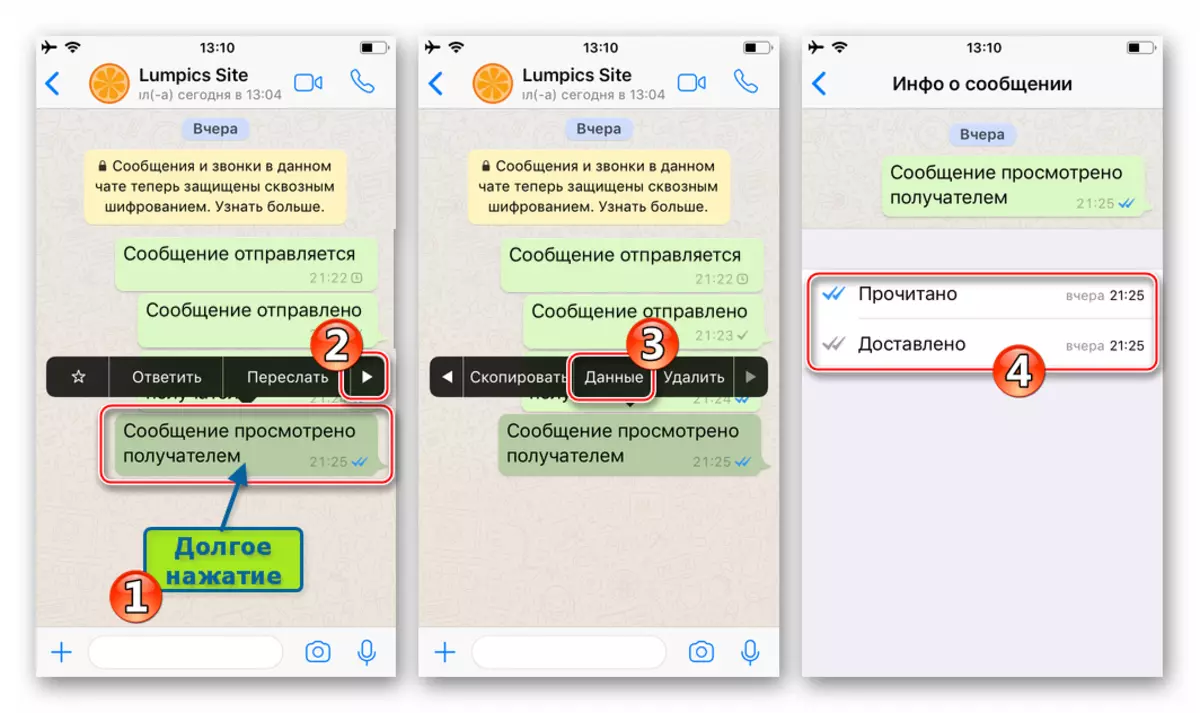
iPhone ရှိ Messenger မှတစ်ဆင့်လွှဲပြောင်းခြင်းလုပ်ငန်းစဉ်နှင့်ပတ်သက်သည့်သတင်းအချက်အလက်များကိုရယူရန်နောက်ထပ်နည်းလမ်းတစ်ခုမှာ "ဘယ်ဘက်တွင်တွေ့ကြုံမှုမြင်ကွင်းမှမက်ဆေ့ခ်ျတစ်ခုသာဖြစ်သည်။
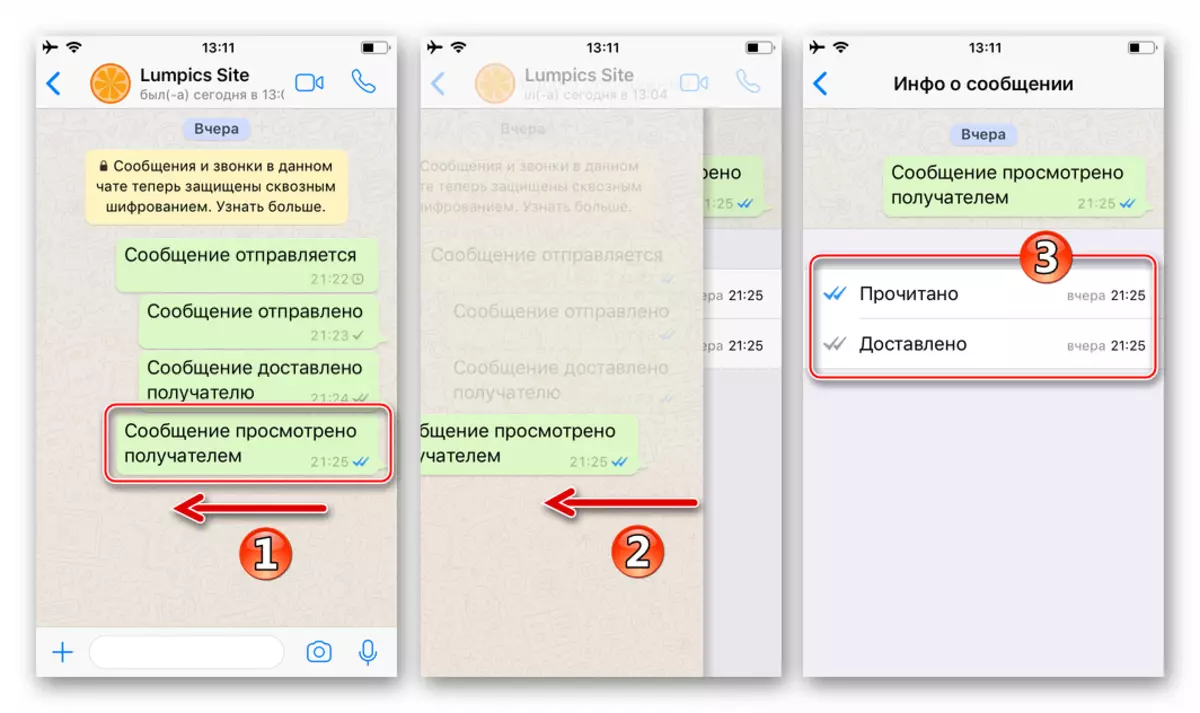
- ပြတင်းပေါက် ။ လျှောက်လွှာ - 0 န်ဆောင်မှုခံယူသူတွင်လူကြိုက်အများဆုံး desktop OS OS OS 0 င်းဒိုးအတွက် OTCUP ကိုအောက်ပါအတိုင်းဖော်ပြထားသည်။
- Mouse cursor ကိုမက်ဆေ့ခ်ျကိုသယ်ဆောင်ရန်သင်ရရန်လိုအပ်သည့် "လှုပ်ရှားမှု" နှင့်ပတ်သက်သောအချက်အလက်များသို့ပို့သည်။ မက်ဆေ့ခ်ျပေါ်ရှိ Pointer ၏သတ်မှတ်ချက်သည် Options Menu ကိုခေါ်ဆိုခြင်းဖြင့်ညွှန်ကြားထားသည့်မြှား၏အဆုံးအဖြစ်ဒြပ်စင်၏ပြသမှုကို ဦး တည်သွားလိမ့်မည်။
- ပေါ်လာသည့်လုပ်ဆောင်ချက်များစာရင်းတွင် "သတင်းတရားနှင့်ပတ်သက်သောအချက်အလက်" ကိုရွေးချယ်ပါ။
- သတင်းစကား၏အခြေအနေကိုပြောင်းလဲခြင်း၏နေ့စွဲနှင့်အချိန်နှင့်ပတ်သက်သောအချက်အလက်များအပြည့်အစုံကိုကျွန်ုပ်တို့ရရှိသည်။
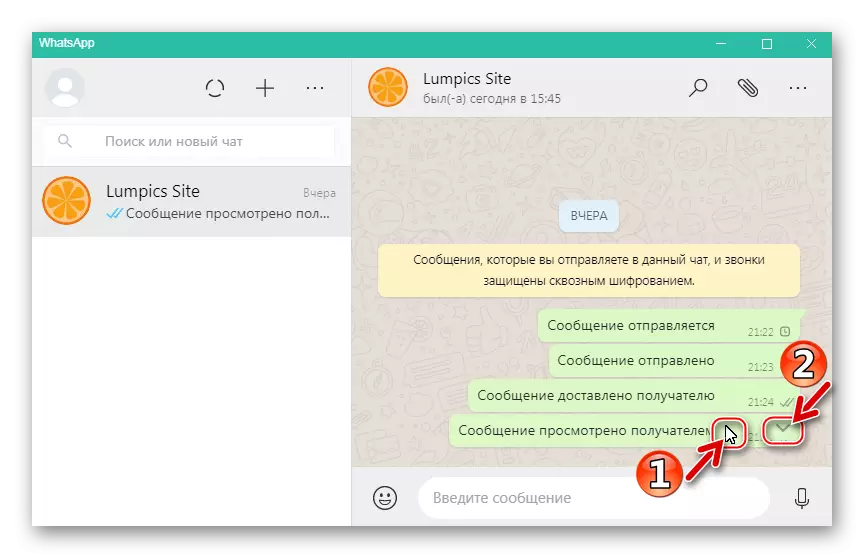

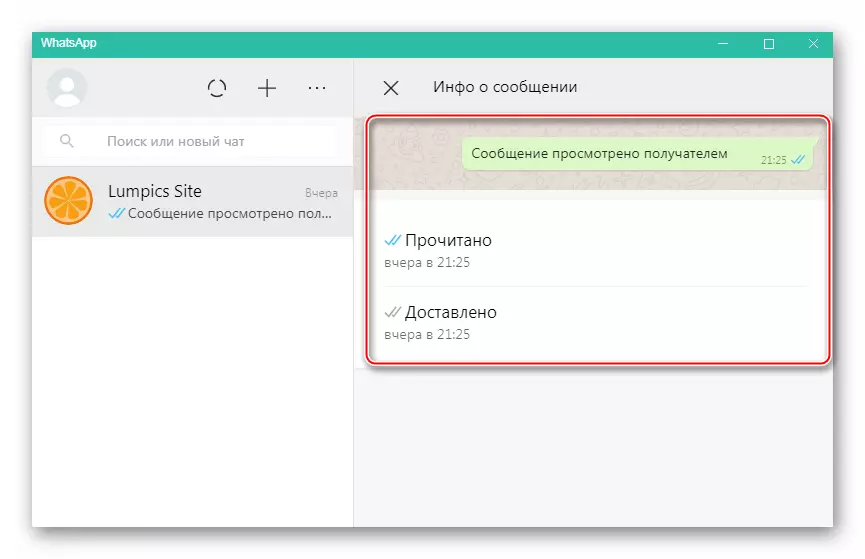
ဖတ်နေအစီရင်ခံစာများ၏စီမံခန့်ခွဲမှု
WhatsApp ကိုဖန်တီးသူများသည်အထက်ဖော်ပြပါသုံးစွဲသူသတိပေးချက်များကိုပြသခြင်းကိုကိုင်တွယ်ရန်ကျယ်ပြန့်သောဖြစ်နိုင်ခြေရှိ Messenger ကိုမထောက်ပံ့ခဲ့ပါ။ 0 န်ဆောင်မှုတွင်ပါဝင်သူမှမရရှိနိုင်သည့်တစ်ခုတည်းသောအရာမှာစာဖတ်ခြင်းအစီရင်ခံစာများကိုပိတ်ထားခြင်းဖြစ်သည်။ ၎င်းသည်၎င်း၏လျှောက်လွှာ - 0 န်ဆောင်မှုခံယူသူတွင်ဤ option ကိုရပ်ဆိုင်းခြင်းသည်သူတို့၏စာများကိုကြည့်ရှုစစ်ဆေးရန်အပြန်အလှန်ဆက်သွယ်သူများအားစာများပေးပို့ခြင်းကိုတားဆီးသည်။
အောက်ကစစ်ဆင်ရေးသည်ခရီးစဉ်သို့ ဦး တည်လိမ့်မည်မဟုတ်ပေ "စာဖတ်ခြင်းအပေါ်အစီရင်ခံစာများ" အဖြစ်ကောင်းစွာအုပ်စုလိုက် chats အတွက် "အစီရင်ခံစာများကစားခြင်း" အသံမက်ဆေ့ခ်ျများလိုက်ပါ!
- Android.
- အထက်ညာဘက်ထောင့်ရှိအချက်သုံးချက်၏ပုံရိပ်ကိုကြည့်ခြင်း, "chats", "status", "call", "calls", ထို့နောက် "Settings" item ကိုရွေးပြီး "Account" သို့သွားပါ။
- "privacy" ကိုဖွင့်ပါ, ပြထားတဲ့ options စာရင်းကိုဖွင့်ပါ။ Checkbox "Recovery ReadsaSS" checkbox ကိုဖယ်ရှားပါ။
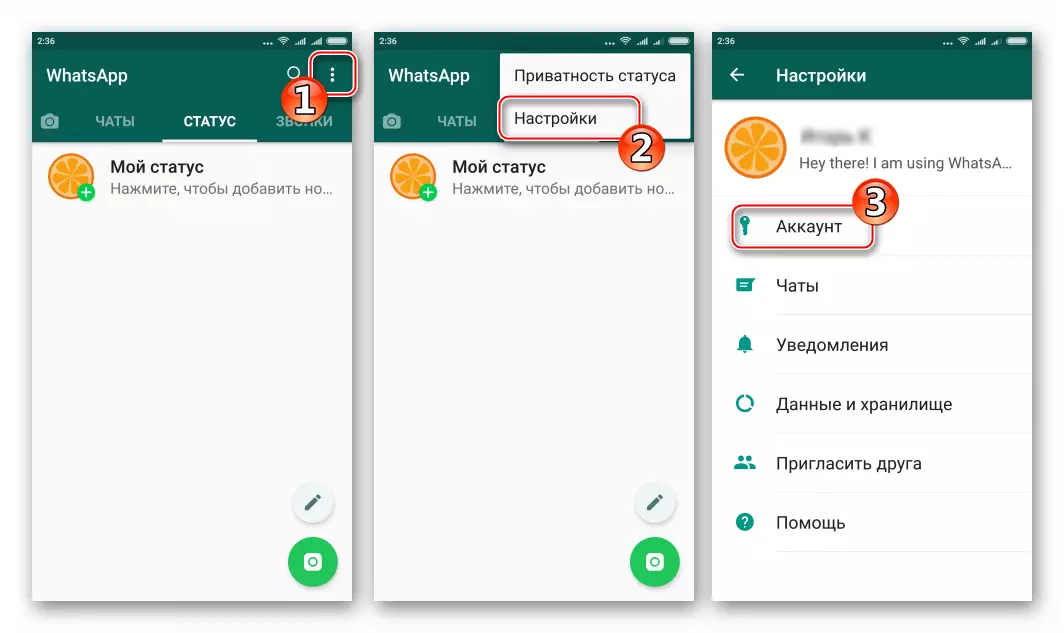
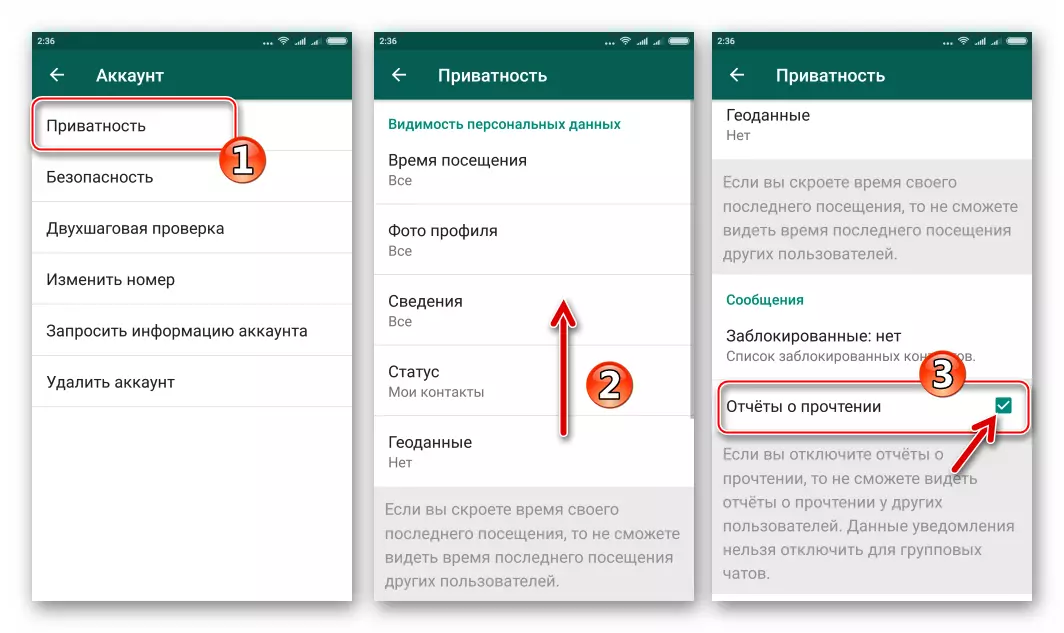
- iOS ။.
- ပွင့်လင်းသောတွေ့ဆုံဆွေးနွေးမှုနှင့် "ကင်မရာ" မှလွဲ. မည်သည့် Messenger မျက်နှာပြင်မှမဆို Messenger မျက်နှာပြင်မှ "Settings" အပိုင်းသို့သွားပါ။ ပစ္စည်းကို "အကောင့်" ကိုဖွင့်ပါ, ပြီးနောက် "privacy" ကိုရွေးချယ်ပါ။
- privacy parameters များစာရင်းကိုနပန်းလုံး 0 င်ကြည့်ရှုပါ။ "Read Report အစီရင်ခံစာအစီရင်ခံစာများ" ရွေးစရာကိုကျွန်ုပ်တို့ရှာဖွေတွေ့ရှိသည်။
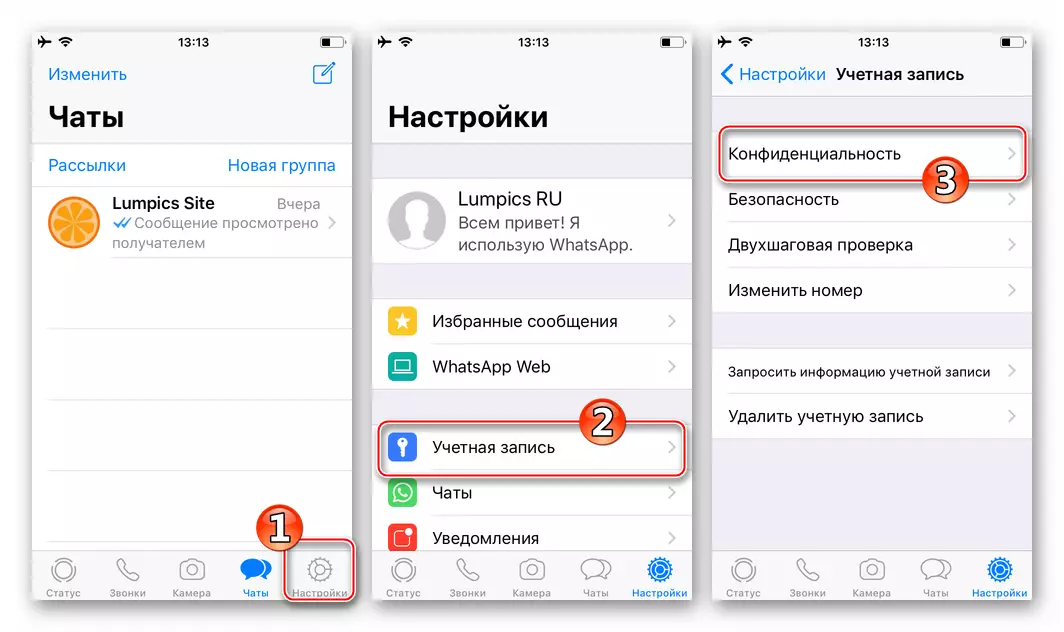
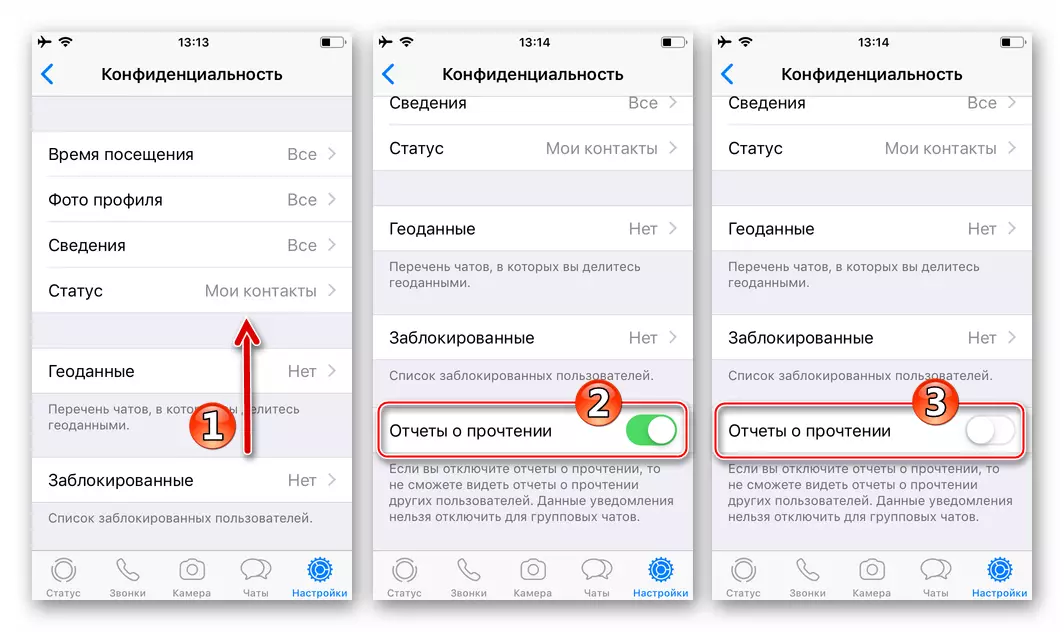
- ပြတင်းပေါက် ။ PC အတွက် WhatsApp တွင်ဖော်ပြထားသော function ကိုရပ်ဆိုင်းရန်ဖြစ်နိုင်ခြေရှိသည်။ Windows အတွက် Messenger ကို 0 င်းဒိုး၏လျှောက်လွှာသည် 0 န်ဆောင်မှု 0 န်ဆောင်မှု၏မိုဘိုင်းဗားရှင်း၏ "Mirror" ကိုသာ "Mirror" ကိုသာဖြစ်သည်။ ။
ကောက်ချက်
WhatsApp ပြီးစီးသောမက်ဆေ့ခ်ျများကိုအလိုအလျောက်သတ်မှတ်ထားသောစာတိုများကိုအလိုအလျောက်သတ်မှတ်ထားသောဂရပ်ဖစ်အဆင့်များကိုဖော်ပြသည်။ အသုံးပြုသူရဲ့လူကြိုက်အများဆုံး Mascers တွေထဲကတစ်ခုရဲ့ဆောင်းပါးရဲ့ဆောင်းပါးကနေအချက်အလက်တွေကိုလေ့လာဖို့မျှော်လင့်ချက်နဲ့အတူရှိနေတဲ့အိုင်ကွန်တွေရဲ့တန်ဖိုးကိုအဓိပ္ပါယ်ဖွင့်ဆိုချက်နဲ့ပတ်သက်ပြီးအခက်အခဲတွေမရှိတော့ဘူးလို့မျှော်လင့်ပါတယ်။ စကားမစပ် Viber နှင့် Telewram သည်အထက်တွင်ဖော်ပြထားသော status status များကိုအလွန်ဆင်တူသည် - ကျွန်ုပ်တို့၏ 0 က်ဘ်ဆိုက်တွင်အကြောင်းအရာများဖြင့်ကျွန်ုပ်တို့ပြောသော Whatsapp Messengers များထက်လူကြိုက်များမှုနည်းသည်။
